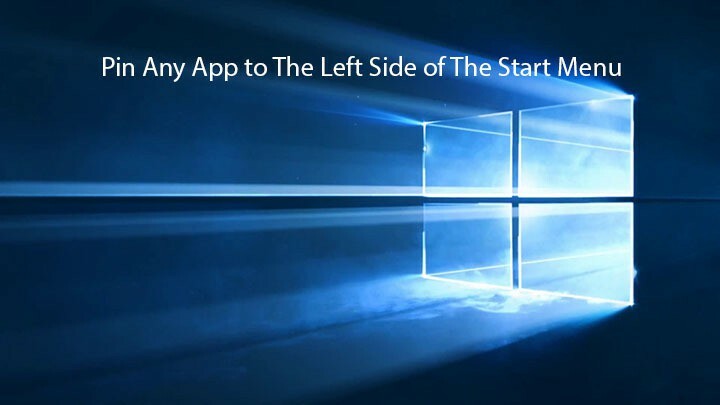
ეს პროგრამა თქვენს დრაივერებს განაგრძობს მუშაობას და ამით გიცავთ კომპიუტერის ჩვეულებრივი შეცდომებისგან და აპარატურის უკმარისობისგან. შეამოწმეთ თქვენი ყველა მძღოლი ახლა 3 მარტივ ეტაპზე:
- ჩამოტვირთეთ DriverFix (დადასტურებული ჩამოტვირთვის ფაილი).
- დააჭირეთ დაიწყეთ სკანირება იპოვონ ყველა პრობლემატური მძღოლი.
- დააჭირეთ განაახლეთ დრაივერები ახალი ვერსიების მისაღებად და სისტემის გაუმართაობის თავიდან ასაცილებლად.
- DriverFix გადმოწერილია ავტორი 0 მკითხველი ამ თვეში.
თქვენს ხშირად გამოყენებულ აპებზე სწრაფად წვდომა მნიშვნელოვანია, ამიტომ შეიძლება დაგჭირდეთ მათი თქვენს საკუთარ ჩასმა ამოცანათა ზოლი ან დაწყება მენიუ.
თუ არ ხართ დარწმუნებული, როგორ უნდა გააკეთოთ ეს, გააგრძელეთ ამ სახელმძღვანელოს კითხვა. ჩვენ განვმარტავთ, თუ როგორ შეგიძლიათ ნებისმიერი აპლიკაციის დაყენება მენიუს მარცხენა მხარეს Windows 10-ში.
ნაბიჯები დაწყების მენიუს მარცხენა მხარეს აპების ჩამაგრებით
Windows- ის წინა ვერსიებში ხელმისაწვდომი იყო Pin- ის დაწყება ბრძანება, მაგრამ ახლა ის ცოტა განსხვავებულად მუშაობს. თუ იყენებთ
დასაწყებად ჩამაგრება ბრძანება, ის თქვენს აპლიკაციას დაამაგრებს დაწყება მენიუს მარჯვენა მხარეს და არა მარცხნივ - როგორც ეს მოხდა Windows– ის წინა ვერსიებში.მაგალითად, თუ შეეცდებით ნავიგაცია "ყველა აპლიკაციის" სიაში და შემდეგ შეეცადოთ გადაიტანოთ და ჩამოაგდოთ პროგრამა მარცხენა მხარეს დაწყება მენიუში, ამის გაკეთებას ვერ შეძლებთ. თქვენი აპების სია შეიცვლება "ყველა აპლიკაციის" სიით.
როგორც ხედავთ, ეს ზოგჯერ შეიძლება ცოტათი იმედგაცრუებული იყოს, მაგრამ არ უნდა ინერვიულოთ, რადგან რამდენიმე გამოსავალი არსებობს, რომელთა გამოცდაც შეგიძლიათ.
ნაბიჯი 1 - გადაიტანეთ თქვენი აპი ნაგულისხმევი დაწყება მენიუს სიაში
- გახსენით დაწყება მენიუ და გადადით ყველა აპში.
- ყველა აპლიკაციის განყოფილებაში მოათავსეთ პროგრამა, რომლის ჩასმა გსურთ დაწყება მენიუს მარცხენა მხარეს.
- დააჭირეთ მაუსის მარცხენა ღილაკს და მიიტანეთ სასურველი პროგრამა ქვემოთ, ღილაკის დასაწყისზე, Start მენიუს ბოლოში.
- არ გამოუშვათ მაუსის მარცხენა ღილაკი და დაელოდეთ რამდენიმე წამი, სანამ უკანა ღილაკი არ შეგიყვანთ წინა სიაში.
- ახლა გამოუშვით მაუსის მარცხენა ღილაკი და ჩამოაგდეთ თქვენი აპი, სადაც გსურთ.
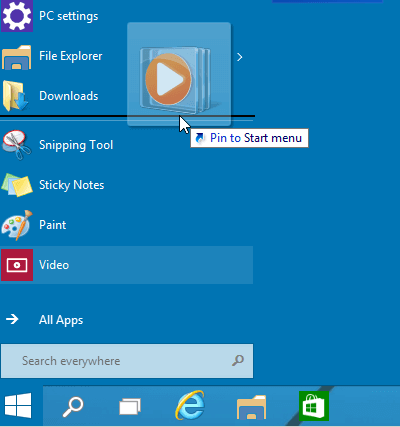
- დაკავშირებული: როგორ ჩასვით საქაღალდეები მენიუს დასაწყებად Windows 10-ში
ნაბიჯი 2 - გადააადგილეთ თქვენი აპი მენიუდან მარჯვენა მხრიდან მარცხენა მხარეს
- გახსენით ყველა აპლიკაციის სია და იპოვნეთ სასურველი პროგრამა.
- დააწკაპუნეთ მასზე სასურველ აპზე და აირჩიეთ ოფცია დაწყება. თქვენი განცხადება ჩამაგრებულია Start Menu- ს მარჯვენა მხარეს.
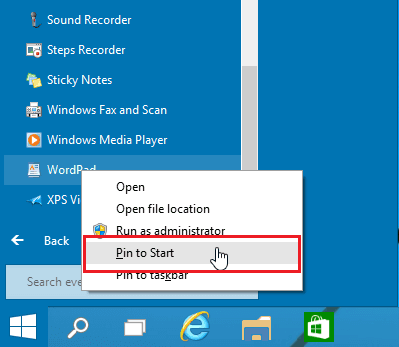
- ახლა, იპოვნეთ ჩამაგრებული პროგრამა მარჯვენა მხარეს და გადაიტანეთ და ჩამოაგდეთ იგი Start Menu- ს მარცხენა მხარეს.
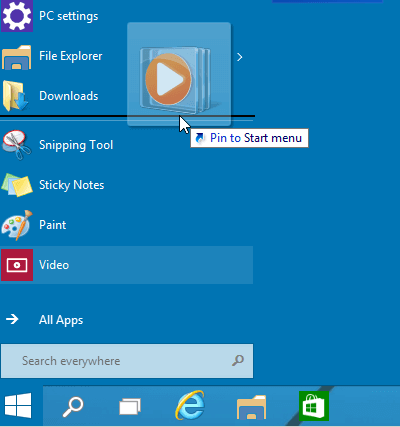
ესე იგი, ახლა თქვენ იცით, თუ როგორ მიამაგროთ ნებისმიერი აპი ან საქაღალდე დაწყება მენიუში. თუ თქვენ გაქვთ რაიმე კომენტარი, ან იქნებ იცით პროგრამების დადების სხვა გზა დაწყება მენიუში, უბრალოდ მიჰყევით ქვემოთ მოცემულ კომენტარებს.
განახლება: დაწყებული მენიუს მარცხენა მხარეს აპების ჩამაგრების ყველა მეთოდი, რომელსაც ინტერნეტით ნახავთ, აღარ მუშაობს. ამჟამად, მენიუს ‘მარცხენა მხარე არ არის.
მართლაც, წერილის მომზადების დროს, ზემოთ აღწერილმა მეთოდებმა იმუშავა. ამასთან, Microsoft– მა შემოიტანა Windows 10 OS– ის ახალი ვერსიები, რომლებიც აღარ იყენებენ tweak– ს.
დაკავშირებული პოზიციების შემოწმების მიზნით:
- დაფიქსირება: დაწყება მენიუ არ მუშაობს Windows 10-ში
- სრული შეკეთება: დაწყება მენიუ ქრება Windows 10, 8.1 და 7 – ში
- ახლა შეგიძლიათ დაწყება მენიუს ფილები დააინსტალიროთ საქაღალდეებში Windows 10-ში


